На чтение 2 мин Просмотров 45.9к. Опубликовано
Обновлено
Тема подключения 4G модема к роутеру Xiaomi Mi Wi-Fi Router сегодня как никогда актуальна, поскольку данная модель пользуется у нас в стране огромной популярностью, особенно с открытием официальных магазинов данной фирмы. Тем более сейчас лето, многие находятся за городом и вопрос выхода в интернет через мобильный USB модем стоит особенно остро.
Однако несмотря на это, мне придется вас сразу огорчить — в стоковой родной прошивке с отечественными сотовыми операторами маршрутизатор работать не будет. Поэтому если вам необходимо реализовать такую схему, то предварительно прочитайте нашу статью про перепрошивку Xiaomi на кастомную версию программного обеспечения от Padavan. Также важным условием является наличие USB разъема на маршрутизаторе — он имеется только на топовых моделях линейки (Mini, 3, 3G, Pro) и отсутствует на «облегченных» (Nano, 3C, 3A, 4, 4Q).
4G модем и Xiaomi Mi Router 3
Если ваш Xiaomi соответствует этим двум требованиям, то берем 3G-4G модем и подключаем его в USB порт роутера — лично я использую в данный момент Xiaomi Mi Wi-Fi Router 3. После этого заходим в админку Падаван и выбираем раздел «Дополнительно — Приложение USB».
Здесь ставим переключатель «Включить USB модем» в активное положение и далее в выпадающем списке «Тип модема» выбрать «LTE and others» для устройства с поддержкой 4G или WCDMA (UMTS), если у вас модем 3G.
Далее необходимо заполнить значения для подключения к оператору. Можно попробовать использовать уже вшитые параметры — для этого просто выбираем страну и поставщика услуг. Если же вашего не найдется, то вручную прописываем номер, имя пользователя и пароль. Где их взять? В статье про приведен 4G интернет на даче представлен список всех самых популярных операторов с необходимыми настройками.
Если сделали все правильно, то после применения настроек и перезагрузки роутера Xiaomi, он начнет раздавать интернет, получаемый через 4G модем, который подключен к его USB порту.
Актуальные предложения:

Задать вопрос
- 10 лет занимается подключением и настройкой беспроводных систем
- Выпускник образовательного центра при МГТУ им. Баумана по специальностям «Сетевые операционные системы Wi-Fi», «Техническое обслуживание компьютеров», «IP-видеонаблюдение»
- Автор видеокурса «Все секреты Wi-Fi»
( 61 оценка, среднее 5 из 5 )
4G модем и роутер Xiaomi – два девайса, которые можно «подружить» между собой. Сделать это не сложно, главное, помнить о нескольких важных правилах, которыми мы сегодня поделимся с нашими читателями.
Главным нюансом, который следует учесть, является замена стандартной заводской прошивки на другую – например, версию Padavan. В «родной» прошивке роутер не будет поддерживать 4G-соединение. Почитать о замене прошивки можно в отдельной статье ТУТ. Кроме того, нужно проверить наличие USB-порта на гаджете – он имеется не во всех моделях семейства Ксяоми. Точно есть: Mini, Nano, 3, 3G, 3A, 3C, PRO, 4, 4Q. Если с этими 2 пунктами у вас все в порядке, можно начинать процесс работы.
Все этапы настройки покажем на примере Xiaomi Mi Wi-FI Router.
- Модем подключаем в USB-разъем маршрутизатора.
- Заходим в Панель Управления (тот же Падаван), подраздел «Дополнительно», вкладка «Приложение USB». Интерфейс в этом ПО на русском языке, поэтому никаких заморочек с переводами у вас не возникнет.
- Выставляем бегунок в положение «Включить USB-модем».
- В появившемся списке выбираем тип устройства («LTE и другие»).
- Логинимся для подключения к провайдеру — оператору услуг. Нам необходимо прописать имя пользователя, пароль, местоположение доступа и т.д. Подтверждаем выбранные параметры.
- Перезагружаем Mi-роутер.
Если вы все сделали согласно описанной выше инструкции, ваш гаджет начнет передавать сигнал через 4G.
Не можем не сказать пару слов о самой технологии LTE(4G). Ее называют Интернетом нового 4-го поколения с повышенными требованиями, что совсем не удивительно. Качество соединения, скоростные показатели (1 Гбит/с — стационарным абонентам), минимализация «тормозов» и сбоев, уменьшенный пинг (по некоторым данным – в 2,5 раза), HD-качество – все в ней намного выше, лучше и продуманней, чем в 3G.
Другое дело, что роутер Xiaomi с поддержкой 4G модема можно сравнительно давно приобрести в фирменных и других магазинах, сама емкость сети и технология только недавно начали свое активное продвижение и развитие (вначале отмечались не такие хорошие показатели качества и стабильности соединения). Что ж, все меняется и совершенствуется.
На этой позитивной ноте прощаемся. До новых встреч!
Подробная, пошаговая инструкция по подключению и настройке роутера Xiaomi Mi WiFi Router 4A. Я специально купил этот роутер, чтобы максимально подробно показать весь процесс настройки. С фото и скриншотами. А в комментариях обязательно отвечу на все ваши вопросы.
Mi WiFi Router 4A – это очень популярный роутер от китайкой компании Xiaomi. У меня модель R4AC. Эта модель с поддержкой диапазона 5 ГГц (стандарта Wi-Fi 802.11ac), но без гигабитных портов. В моем случае роутер глобальной версии, которая производится для разных стран. В настройках можно изменить язык. Так же есть китайская версия, где все настройки на китайском языке. Настройку этого роутера на китайском языке мы так же рассмотрим в статье.

Подключение Mi Router 4A
Адаптер питания нужно подключить к роутеру и включить в розетку. На роутере загорится оранжевый индикатор питания (роутер загрузится и он будет гореть голубым цветом). Дальше нам нужно выполнить два важных действия:
- Подключиться к роутеру Xiaomi Mi WiFi Router 4A с устройства, через которое мы будем его настраивать. Можно через компьютер или ноутбук. Дальше через браузер мы откроем веб-интерфейс роутера (страницу с настройками). Так же можно выполнить настройку с помощью телефона. С телефона можно как через браузер, так и через приложение Mi WiFi.
К роутеру можно подключиться с помощью сетевого кабеля, или по Wi-Fi. Если по кабелю, то нужно просто подключить один конец сетевого кабеля (он есть в комплекте) к роутеру (в один из двух LAN-портов), а второй к ноутбуку или ПК.
Для подключения по Wi-Fi просто выберите Wi-Fi сеть на устройстве (ноутбуке, телефоне) и оно автоматически подключиться. Mi WiFi Router 4A на заводских настройках раздает открытую сеть (без пароля). Имя сети можно посмотреть на наклейке снизу роутера (для диапазона 2.4 ГГц и 5 ГГц).
- Подключить роутер к интернету. Это может быть сетевой кабель, который проложен в дом или квартиру от интернет-провайдер, кабель от модема, оптического терминала, или другого роутера. Он подключается в WAN-порт. Внутри он синего цвета.
На роутере должен загореться индикатор «Интернет» голубым цветом.
После того как мы правильно все подключили, в большинстве случаев достаточно только открыть настройки роутера и установить пароль на Wi-Fi сеть. И в зависимости от интернет-провайдера может понадобиться настроить подключение к интернету.
Вход в веб-интерфейс и быстрая настройка через компьютер
На устройстве, которое подключено к роутеру откройте браузер. Я рекомендую использовать Chrome или Edge, так как в них есть встроенный переводчик, который может пригодиться, если у вас все настройки будут на китайском языке.
В настройки Xiaomi Mi WiFi Router 4A можно зайти по адресу router.miwifi.com или miwifi.com. Так же можно использовать IP-адрес 192.168.31.1.
Просто введите этот адрес в адресной строке браузера и нажмите Ентер. Только обратите внимание, что адрес роутера нужно вводить именно в адресной строке, а не в строке поиска. Подробнее в отдельной статье: miwifi.com и 192.168.31.1 – вход в настройки роутера Xiaomi. Если не получается открыть настройки, то смотрите эту статью: не заходит на 192.168.31.1 и miwifi.com. Не открываются настройки роутера Xiaomi.
Откроется веб-интерфейс с настройками. Вы увидите начальный экран. Обратите внимание, возможно в правом верхнем углу есть кнопка, нажав на которую можно сменить язык. У меня изначально настройки на английском языке, но можно сменить его на русский, украинский и т. д.
После смены языка нужно выбрать свой регион, поставить галочки возле двух пунктов и продолжить настройку.
Если у вас все настройки роутера Mi Router 4A на китайском языке и нет возможности сменить язык, то вы можете либо визуально ориентироваться в пунктах меню по моим скриншотам, либо перевести страницу в браузере (если есть доступ к интернету). Смотрите следующие разделы в этой статье, там я более подробно покажу как это сделать.
Так как у меня интернет-провайдер использует тип подключения Динамический IP-адрес (DHCP), то дополнительно настройки вводить не нужно. Роутер сразу подключился к интернету. Я просто нажимаю «Далее».
Если у вас провайдер использует PPPoE, тогда нужно под большой кнопкой (которая на скриншоте выше) нажать на ссылку «Для продолжения настройки выберите другой режим», выбрать там «Учетная запись онлайн в системе провайдера интернета», нажать «Далее».
Ввести имя пользователя и пароль для подключения к интернету (их выдает интернет-провайдер) и после этого, если вы правильно задали настройки, роутер подключиться к интернету.
Следующий шаг – настройка Wi-Fi сети. Вы можете сменить имя сети и указать пароль, который будет использоваться для подключения к этой Wi-Fi сети. Используйте сложный пароль.
Роутер сразу устанавливает пароль, который вы установили для Wi-Fi, в качестве пароля администратора роутера (для входа в настройки). Если вы хотите установить другой пароль администратора (чтобы он отличался от пароля Wi-Fi сети), то уберите галочку возле «Установить пароль сети Wi-Fi в качестве пароля администратора роутера», введите пароль и нажмите «Далее».
Роутер Xiaomi 4A сохранит настройки и перезагрузится. А на экране появится информация о Wi-Fi сети. Так же там будет отображаться установленный нами пароль администратора. Сохраните эти данные. Если подключение было по Wi-Fi, то нужно повторно подключиться к сети, так как мы поменяли имя и пароль.
Настройка роутера завершена. После подключения вы снова можете зайти в веб-интерфейс по адресу router.miwifi.com или 192.168.31.1. Для входа в настройки понадобится ввести пароль администратора.
Откроется веб-интерфейс, где на главной странице отображается статус подключения к интернету и подключенные устройства. Так же там можно увидеть текущую версию прошивки, MAC-адрес, модель. И получить доступ к расширенным настройкам роутера Сяоми 4А.
Дальше я покажу, как изменить некоторые настройки в веб-интерфейсе маршрутизатора.
Расширенные настройки Mi WiFi Router 4A
Если вы выполнили быструю настройки и ваш роутер раздает интернет, устройства подключаются и все работает, то менять эти настройки не обязательно.
Подключение к интернету
Перейдите в раздел Настройки – Параметры сети. В этом окне можно задать или изменить параметры подключения к интернету. Выбрать тип подключения (Динамический IP-адрес, статический IP-адрес, PPPoE), прописать нужные параметры, клонировать MAC-адрес (если это требует провайдер), прописать вручную DNS и т. д.
L2TP и PPTP подключение вы можете настроить по этой инструкции: настройка L2TP и PPTP на Xiaomi mi WiFi 4A.
Настройка Wi-Fi сети и пароля
Настройки Wi-Fi находятся в разделе Настройки – Параметры сети Wi-Fi.
На этой странице вы можете включить функцию объединения Wi-Fi сетей в диапазоне 2.4 ГГц и 5 ГГц в одну сеть. Имя у сетей будет одинаковым (сеть будет одна), а устройствам будут сми выбирать диапазон.
Там же можно при необходимости выключить Wi-Fi сеть в одном из диапазонов. Сменить имя Wi-Fi сети, шифрование (не рекомендую менять), посмотреть, или поставить другой пароль на Wi-Fi. Так же можно сменить канал и выбрать мощность сигнала беспроводной сети.
Обновление прошивки
Зайдите в раздел Настройки – Состояние. Роутер сразу начнет проверку на наличие новой версии прошивки. Если она есть – он приложит ее установить.
Вы так же можете нажать на кнопку Обновить вручную, выбрать файл прошивки (предварительно скачать его с сайта Xiaomi для модели R4AC) и запустить обновление.
Сброс настроек
Это очень полезная функция, когда нужно полностью восстановить заводские настройки роутера. После этой процедуры роутер будет как новый, и вы сможете его без проблем настроить с самого начала, продать, подарить и т. д.
Сделать сброс на Mi Router 4A можно двумя способами:
- С помощью кнопки Reset на корпусе роутера. Включите роутер и подождите две минуты, пока он загрузится. Дальше нажмите на кнопку и подержите ее 5 секунд.
Индикатор питания загорится оранжевым цветом. Роутер перезагрузится и настройки будут сброшены.
- В настройках роутера откройте раздел Настройки – Состояние. В разделе Сброс настроек нажмите на кнопку Восстановить. Подтвердите восстановление настроек и нажмите Ok.
Подождите две минуты, роутер перезагрузится.
Настройка Mi WiFi Router 4A на китайском языке
Возможно, у вас китайская версия этого роутера, и поэтому все настройки будут на китайском языке. Проверьте, нет ли кнопки для смены языка веб-инетрфейса. При первом входе в веб-интерфейс она выглядит вот так:
Так же настройки языка могут быть в расширенных настройках роутера (выпадающее меню в конце страницы):
Если на вашем Xiaomi Mi WiFi Router 4A нет возможности сменить язык, тогда придется настраивать его на китайском. Чтобы сделать этот процесс максимально простым и понятным, я могу предложить три варианта:
- Настроить все с помощью пошаговой инструкции из этой статьи. Я все действия показывал на скриншотах, по которым вы можете ориентироваться. Визуально все пункты и кнопки распложены одинаково, а как они подписаны, это уже не очень важно.
- Использовать переводчик в браузере. Многие рекомендуют именно этот способ, но здесь есть один важный нюанс. При первой настройке роутера интернет через него может не работать, а если нет доступа к интернету, то браузер не сможет перевести настройки.
Но этот способ можно и нужно использовать. В браузере Chrome, Edge есть встроенный переводчик. Нужно просто открыть веб-интерфейс Mi Router 4A, нажать правой кнопкой мыши на любую область страницы и выбрать «Перевести на русский».
Или выбрать другой, необходимый вам язык.
- Выполнить настройку роутера с телефона, через приложение Mi WiFi. Но я все проверил, и первая установка роутера выполняется через браузер, а не в самом приложении. Что не очень удобно, так как эти настройки и вручную можно в любом браузере открыть. Приложение больше для управления роутером, а не для первой настройки.
Настройка через мобильное приложение
Для управления роутерами Xiaomi (в том числе моделью 4A) с мобильного телефона можно использовать приложение Mi WiFi. Найдите его в App Store на iPhone или в Google Play на Android и установите. Так же можно включить камеру на смартфоне и отсканировать QR-код на коробке от роутера.
- Запустите мобильное приложение. Для начал нужно войти в свой аккаунт. Если у вас нет аккаунта Xiaomi, то придется его создать.
- После входа/регистрации в приложении можно будет добавить роутер. Обратите внимание, что ваш телефон должен быть подключен к Wi-Fi сети роутера. Приложение должно обнаружить роутер. Выберите его.
- Если роутер уже был настроен (установлен пароль администратора), то появится запрос пароля. Если роутер новый, еще не настраивался, тогда в браузере откроются настройки (регион, интернет, Wi-Fi). Я их уже показывал в начале статьи.
- Так как мы сменили настройки Wi-Fi сети, то телефон нужно подключить уже к новой сети. Информация о ней отображается в последнем окне мастера быстрой настройки. Там же отображается пароль администратора.
- Чтобы добавить уже настроенный роутер в приложение Mi WiFi и управлять им, нужно убедиться, что телефон подключен к Wi-Fi сети роутера, нажать на кнопку «Добавить Mi Router» в приложении, выбрать свой роутер и ввести пароль администратора.
В приложении можно получить доступ ко всем настройкам роутера. Параметры Wi-Fi, обновление прошивки, запуск гостевой Wi-Fi сети, управление подключенными устройствами и т. д.
В процессе написания этой инструкции я несколько раз настраивал свой роутер. Затем сбрасывал настройки и настирал еще раз, чтобы сделать все необходимые фото и скриншоты. Нет ничего сложного в самостоятельной настройке роутера Xiaomi 4A. По своему опыту могу сказать, что трудности возникают обычно с настройкой подключения к интернету. Когда интернет-провайдер использует тип подключения PPPoE, PPTP, или L2TP. Или делает привязку по MAC-адресу. В статье я писал об этом более подробно.
Написал еще инструкцию по настройке этого роутера в режиме репитера: настройка режима репитера на роутере Xiaomi Mi WiFi Router 4C, 4A, Gigabit Edition, AC1200.
Вопросы, полезные советы и дополнения вы можете оставить в комментариях.
Маршрутизатор
Xiaomi Wi-Fi Xiaomi Router AC1200 EU
0.0
0 отзывов
Процессор: Mediateck MT7621AT 880Mhz
3 490 ₽
Рассрочка
Wi-Fi роутер
Xiaomi Router AX3200
5.0
1 отзыв
Процессор: MediaTek Filogic800 A53
5 390 ₽
Wi-Fi роутер
Xiaomi Mesh System AX3000
0.0
0 отзывов
Процессор: Qualcomm® IPQ5000 A53
6 490 ₽
Усилитель Wi-Fi сигнала
Xiaomi Mi Wi-Fi Range Extender Pro
5.0
2 отзыва
Процессор: MT7628K
1 490 ₽
Wi-Fi роутер
Xiaomi Mi Router 4A
0.0
0 отзывов
Процессор: SoC MT628DA
1 990 ₽
-100 ₽
Wi-Fi роутер
Xiaomi Mi Router 4C
0.0
0 отзывов
-100 ₽
1 890 ₽
1 990 ₽
Усилитель Wi-Fi сигнала
Xiaomi Mi Wi-Fi Repeater 2
0.0
0 отзывов
990 ₽
Рассрочка
Wi-Fi роутер
Xiaomi Mesh System AX3000 (2-pack)
0.0
0 отзывов
Процессор: Qualcomm® IPQ5000 A53 1,0 ГГц
12 990 ₽
Усилитель Wi-Fi сигнала
Xiaomi Mi WiFi Range Extender AC1200
0.0
0 отзывов
1 990 ₽
-3 000 ₽
Wi-Fi роутер
Xiaomi Mi AIoT Router AX3600
0.0
0 отзывов
Процессор: IPQ8071A
-3 000 ₽
6 990 ₽
9 990 ₽
-3 000 ₽
Wi-Fi роутер
Xiaomi Mi Router AX1800
0.0
0 отзывов
Процессор: IPQ6000 A53
-3 000 ₽
3 990 ₽
6 990 ₽
Wi-Fi роутер
Xiaomi Mi Router 4A Giga Version
5.0
1 отзыв
Процессор: Mediateck MT7621A 880Mhz
3 490 ₽
Показать ещё
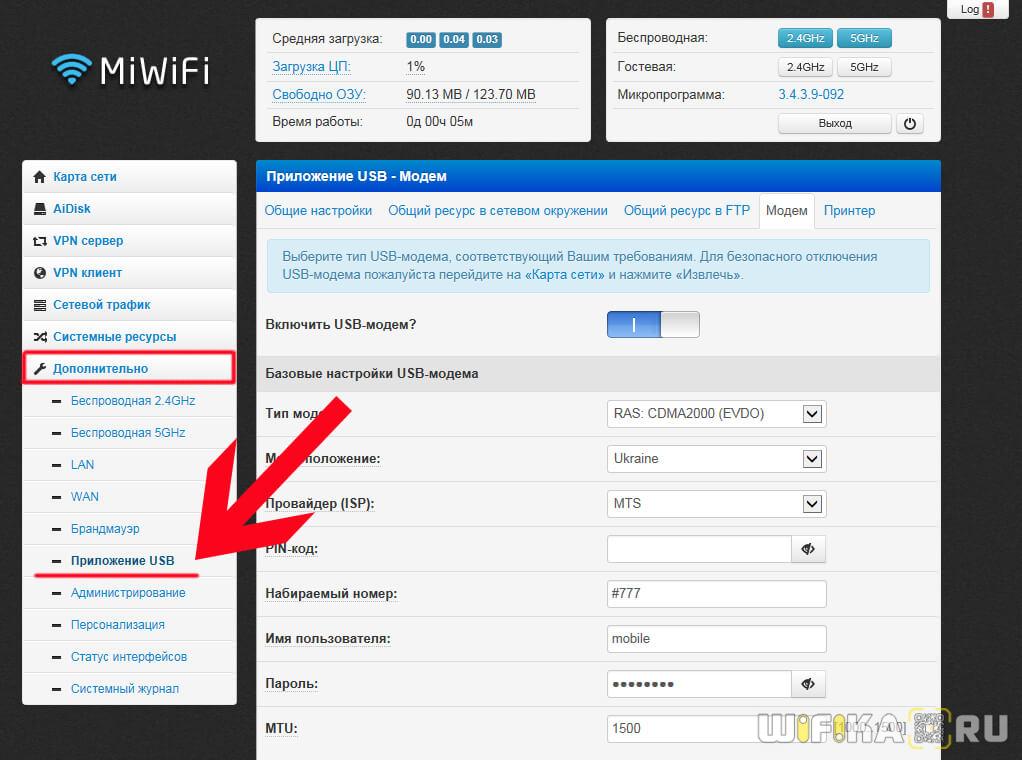

 Для подключения по Wi-Fi просто выберите Wi-Fi сеть на устройстве
Для подключения по Wi-Fi просто выберите Wi-Fi сеть на устройстве 
 На роутере должен загореться индикатор «Интернет» голубым цветом.
На роутере должен загореться индикатор «Интернет» голубым цветом.












 Индикатор питания загорится оранжевым цветом. Роутер перезагрузится и настройки будут сброшены.
Индикатор питания загорится оранжевым цветом. Роутер перезагрузится и настройки будут сброшены. Подождите две минуты, роутер перезагрузится.
Подождите две минуты, роутер перезагрузится.

 Или выбрать другой, необходимый вам язык.
Или выбрать другой, необходимый вам язык.



 В приложении можно получить доступ ко всем настройкам роутера. Параметры Wi-Fi, обновление прошивки, запуск гостевой Wi-Fi сети, управление подключенными устройствами и т. д.
В приложении можно получить доступ ко всем настройкам роутера. Параметры Wi-Fi, обновление прошивки, запуск гостевой Wi-Fi сети, управление подключенными устройствами и т. д.










